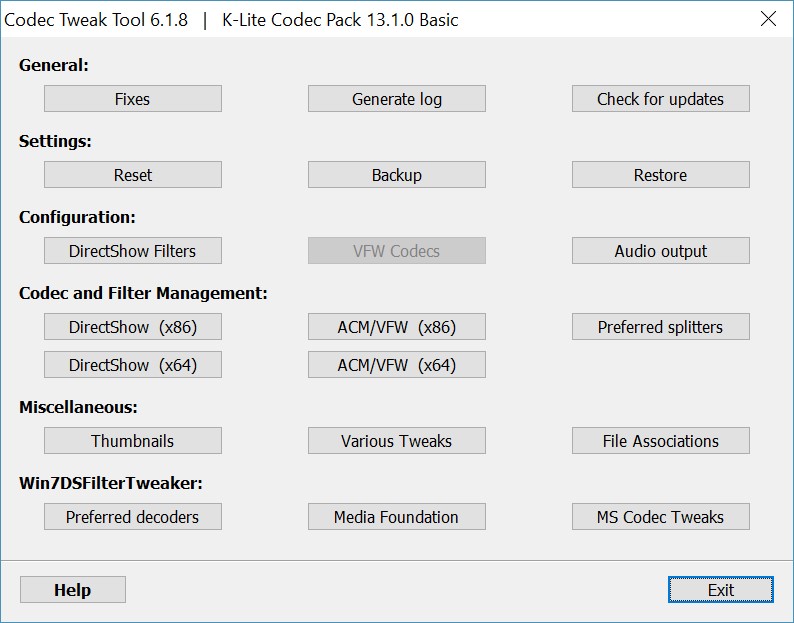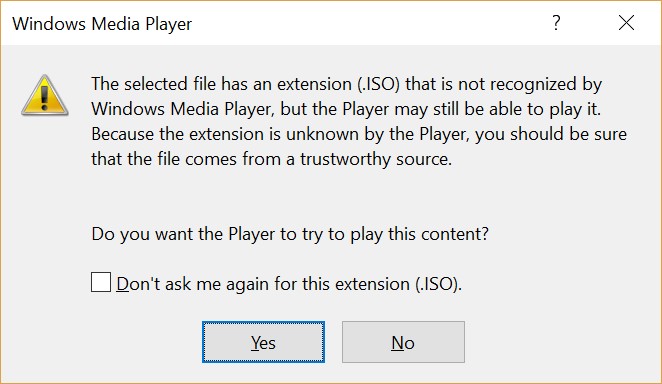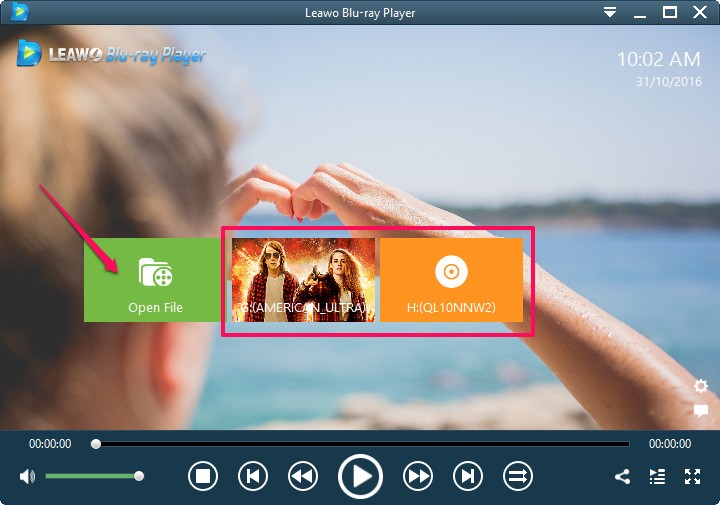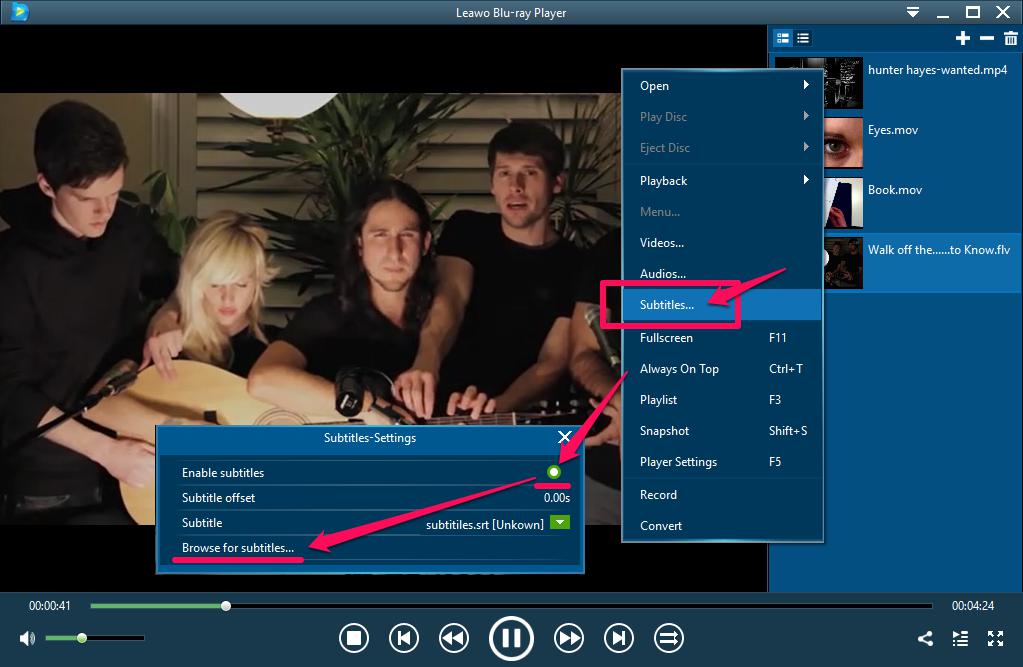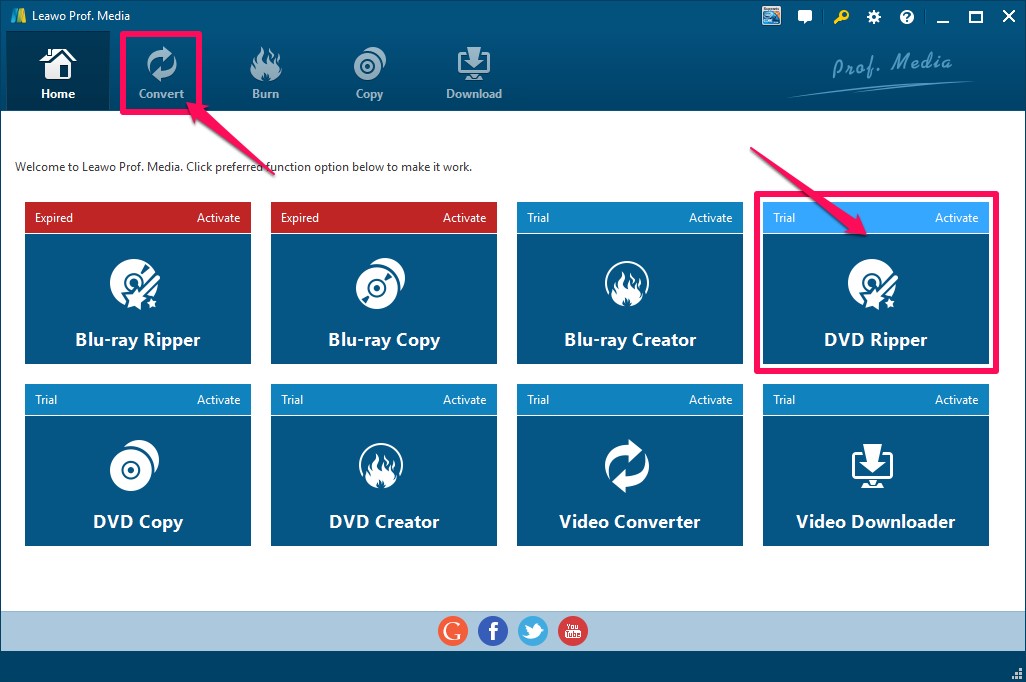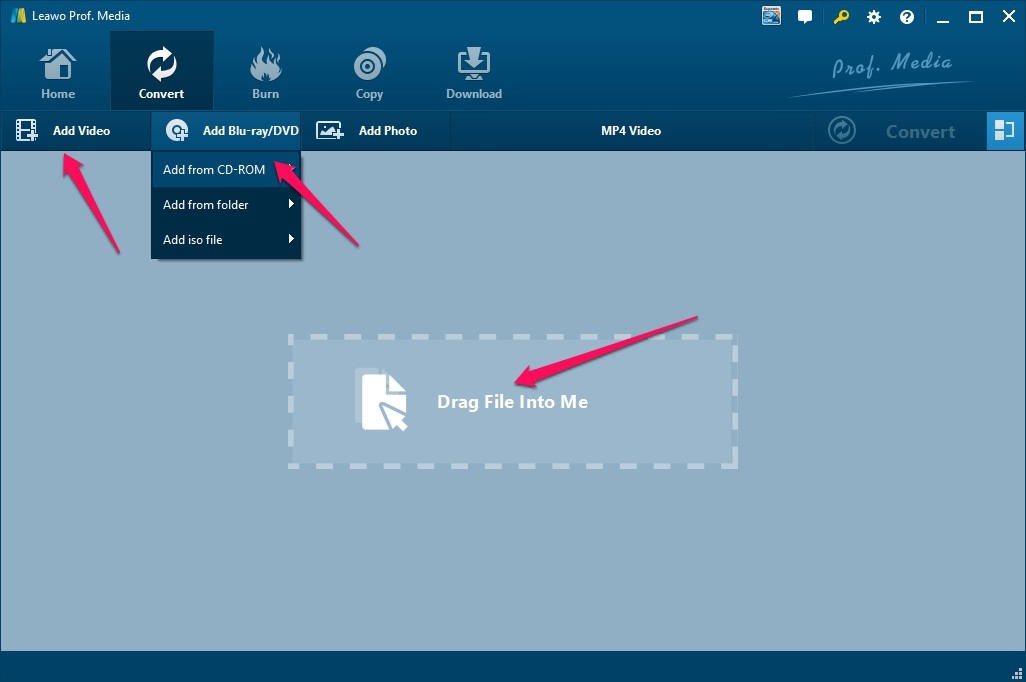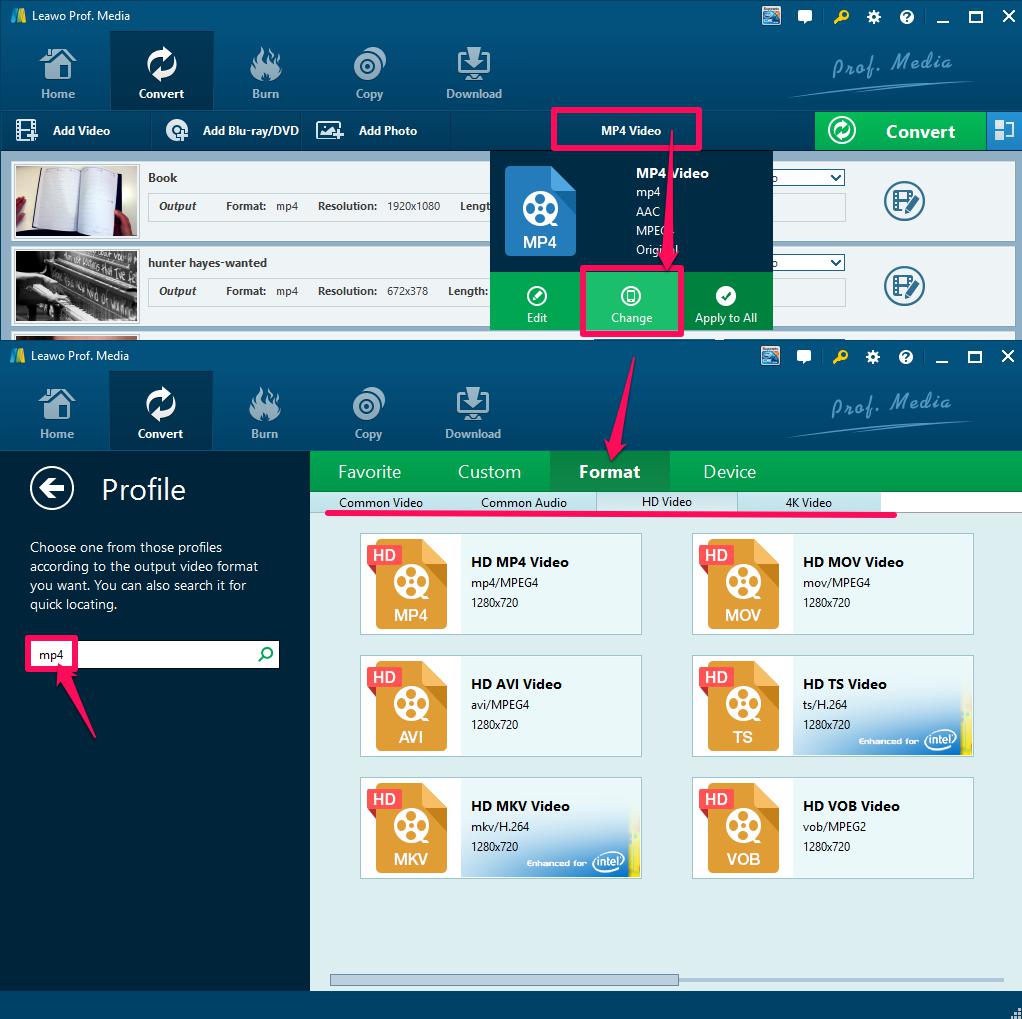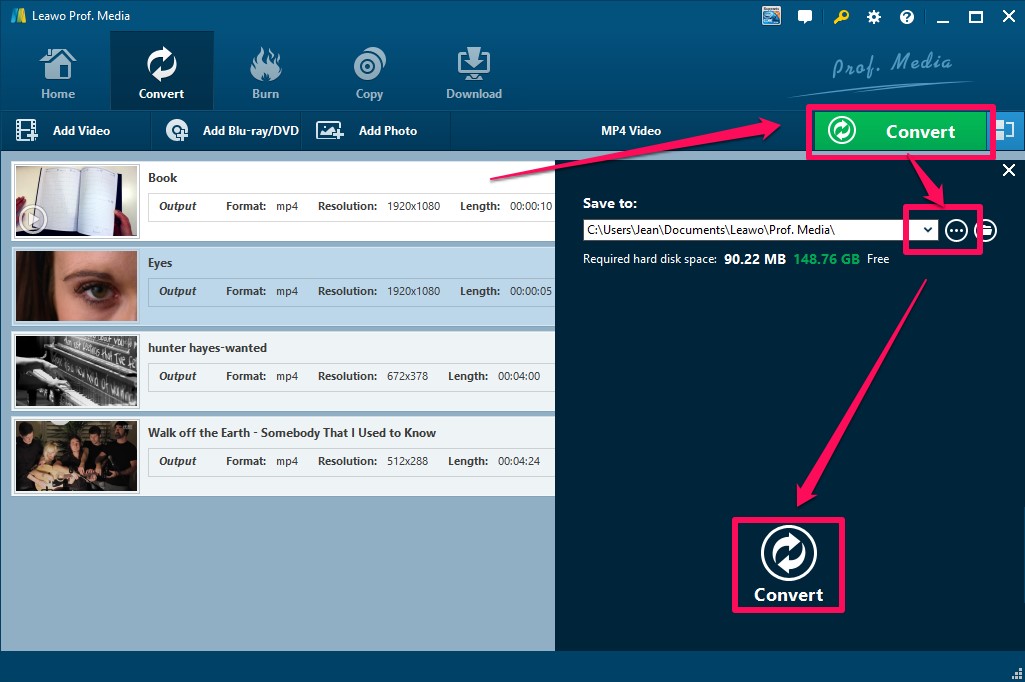Lorsque le Lecteur Windows Media ne fonctionne pas après l'insertion d'un disque DVD sur l'ordinateur ; ou lorsqu'il ne parvient pas à lire votre vidéo DVD en disant que le fichier ne peut pas être reconnu, comment résoudre le problème ? Nous vous présente ici 3 solutions pour vous aider dans de tels cas.
- Partie 1 : Résoudre le problème de l'incompatibilité avec DVD du Lecteur Windows Media avec un décodeur DVD pour Lecteur Windows Media
- Partie 2 : Résoudre le problème de l'incompatibilité avec DVD du Lecteur Windows Media avec une alternative – Lecteur de Blu-ray de Leawo
- Partie 3 : Résoudre le problème de l'incompatibilité avec DVD du Lecteur Windows Media avec un convertisseur de DVD en WMP
Partie 1 : Résoudre le problème de l'incompatibilité avec DVD du Lecteur Windows Media avec un décodeur DVD pour Lecteur Windows Media
De nombreux modules complémentaires et plug-ins, comme K-Lite Codec Pack, peuvent être installés sur votre PC. K-Lite Codec Pack est un ensemble de filtres DirectShow, qui permet de renforcer la capacité du lecteur Windows Media à lire DVD et d'autres formats vidéo.
Comme un décodeur DVD du Lecteur Windows Media, c'est une solution conviviale pour lire tous vos fichiers audio et vidéo dans le Lecteur Windows Media. Il vous suffit de télécharger et d'installer la version de base de K-Lite Codec Pack. Ouvrez ce décodeur DVD et ajustez les paramètres de diffusion.
Après, lisez à nouveau le DVD avec le Lecteur Windows Media. Il vous sera demandé de confirmer si vous avez encore besoin de lire le contenu qui ne pourrait pas être reconnu. Cliquez sur Oui, puis vous pouvez regarder la vidéo DVD avec le Lecteur Windows Media.
Partie 2 : Résoudre le problème de l'incompatibilité avec DVD du Lecteur Windows Media avec une alternative – Lecteur de Blu-ray de Leawo
Le Lecteur Windows Media ne peut pas offrir assez de fonctions pour lire tout type de fichiers multimédias, comme les vidéos DVD. De ce fait, un autre bon moyen pour résoudre ce problème est de lire DVD avec des alternatives au lecteur Windows Media.
Comme la meilleure alternative au Lecteur Windows Media, le Lecteur de Blu-ray de Leawo Gratuit est capable de vous offrir toutes les solutions de lecture multimédia dont vous avez besoin pour les loisirs. C'est un lecteur de Blu-ray gratuit qui permet de lire les vidéos DVD et Blu-ray gratuitement. Il prend en charge la lecture avec une qualité d'image à haute définition (appelée 1080P / 4K, qui a 1 080 lignes dans l'image). Et vous n'avez pas besoin de vous soucier de la protection DRM (Digital Rights Management) ou des restrictions de code régional de diffusion. En tant qu'alternative au Lecteur Windows Media, le Lecteur de Blu-ray de Leawo peut répondre à toutes vos exigences.


Lecteur de Blu-ray de Leawo Gratuit
☉ Lecteur de films totalement gratuit qui peut aider les utilisateurs Mac à lire les vidéos Ultra HD 4K, 1080P et 720P gratuitement.
☉ Lecteur de disque Blu-ray gratuit pour lire les disques Blu-ray 4K et 1080P, indépendamment de la protection de disque et du code de région.
☉ Prendre en charge plusieurs systèmes de décodage d'audio tels que Dolby, DTS, AAC, TrueHD, DTS-HD, etc.
☉ Être capable d'ajuster les sous-titres, la vidéo et l'audio au cours de la lecture multimédia.
Le Lecteur de Blu-ray de Leawo est doté d'une interface simple et conviviale qui est très facile à utiliser. Insérez le film DVD dans votre PC et lancez le lecteur. Puis, ce lecteur le reconnaîtra automatiquement et l'affichera dans le lecteur. Cliquez simplement sur le disque DVD et profitez de la vidéo sur votre ordinateur. Vous pouvez aussi cliquer sur l'option « Ouvrir un fichier » pour rechercher les vidéos et audios à lire, et cliquer sur les options de disque pour ouvrir les disques Blu-ray / DVD à partir du lecteur de disque.
Si vous voulez enregistrer de bons moments des vidéos, capturez-les simplement en appuyant sur la touche de raccourci : Shift + S. En plus, vous pouvez ajouter plus d'un fichier DVD dans la liste de lecture et y ajouter des sous-titres. Cliquez avec le bouton droit de la souris sur l'interface de lecture du Lecteur de Blu-ray de Leawo. Puis, choisissez « Sous-titres » et activez la fonction. Recherchez les sous-titres et ajoutez-les à la vidéo.
Vidéo de démonstration sur comment utiliser le Lecteur de Blu-ray de Leawo
Partie 3 : Résoudre le problème de l'incompatibilité avec DVD du Lecteur Windows Media avec un convertisseur de DVD en WMP
Si vous avez besoin de lire des DVD sur différents PC où aucun logiciel tiers ne peut être installé ; ou si vous avez besoin de vous assurer que les vidéos DVD peuvent être lues avec le Lecteur Windows Media sur tous les ordinateurs, essayez de convertir DVD en vidéo compatible avec le Lecteur Windows Media. Pour résoudre ce problème, l'Extracteur de DVD de Leawo sera un bon choix.
L'Extracteur de DVD de Leawo est un outil excellent qui peut vous aider à convertir DVD et d'autres fichiers vidéo ou audio en formats courants tels que HD et 4K. Avec une interface conviviale et les fonctions puissantes de ce logiciel, vous pouvez choisir les formats cibles selon les différents critères de classification. Avec ce convertisseur de DVD en Lecteur Windows Media, vous pouvez non seulement convertir DVD en vidéos compatibles avec le Lecteur Windows Media, mais aussi en vidéo de plus de 180 autres formats pour beaucoup de lecteurs multimédias et d'appareils portables, comme iPad, iMovie, iTunes, QuickTime, etc.


Convertisseur de DVD en Lecteur Windows Media
☉ Convertir les disques DVD en 4K MP4 / 4K MKV pour plusieurs lecteurs 4K.
☉ Convertir DVD en formats populaires, comme MP4, MKV, AVI, WMV, etc.
☉ Personnaliser les vidéos DVD avec des fonctions d'édition puissantes .
☉ Convertir DVD 2D en films 3D pour plus de plaisir.
☉ Vitesse de conversion rapide avec la technologie d'accélération NVIDIA CUDA.
Veuillez suivre les étapes ci-dessous pour convertir DVD en vidéo avec l'Extracteur de DVD de Leawo.
Comment extraire DVD en vidéos compatibles avec le Lecteur Windows Media ?
Étape 1 : Téléchargement et installation
Téléchargez et installez l'Extracteur de DVD de Leawo via le lien ci-dessus. Après l'avoir lancé, vous trouverez que l'Extracteur de DVD de Leawo est une fonction de module dans Prof. Media de Leawo. Cliquez sur les icônes « Convertir » ou « Extracteur de DVD » pour accéder au module Extracteur de DVD.
Étape 2 : Ajoutez les fichiers DVD sources
Sélectionnez et ajoutez le disque DVD de CD-ROM, ou le dossier DVD / les fichiers ISO du lecteur d'ordinateur à l'Extracteur de DVD de Leawo. Vous pouvez aussi faire glisser directement les fichiers dans le panneau de conversion.
Étape 3 : Définissez le format de sortie
Comme vous voulez convertir DVD en vidéos compatibles avec le Lecteur Windows Media, vous devez sélectionner WMV, MP4 ou d'autres formats compatibles avec celui-ci. Cliquez sur le bouton cliquable « Vidéo MP4 » situé près du bouton « Ajouter une photo » pour gérer le profil. Cliquez sur « Modifier> Format> Vidéo commune » pour sélectionner MP4 ou WMV comme le format de sortie.
Étape 4 : Définissez le répertoire de sortie et lancez la conversion
Après avoir défini le format de sortie, vous serez retourné à l'interface principale. Cliquez sur le gros bouton vert « Convertir », et sélectionnez un emplacement de dossier pour stocker les fichiers convertis. Puis cliquez sur le bouton blanc « Convertir » en bas pour activer le processus de conversion de DVD en format cible qui peut être lu avec le Lecteur Windows Media.
Conclusion
Toutes les 3 méthodes présentées ci-dessus peuvent vous aider à résoudre facilement le problème de lecture de DVD du Lecteur Windows Media. Vous pouvez en choisir une en fonction de vos propres besoins pour lire DVD avec le Lecteur Windows Media ou avec une alternative au Lecteur Windows Media.